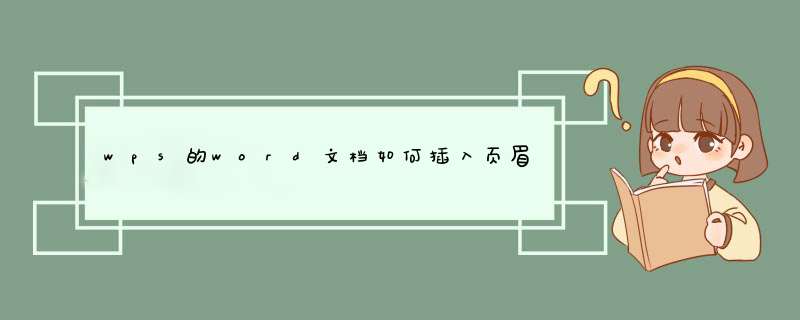
1、在页眉处双击鼠标右键,进入页眉编辑状态;
2、单击页面布局----页面边框按钮;
3、d出边框和底纹对话框,选择页面边框选项卡,在应用于处选择段落;单击下边框线按钮即可,如图所示。在视图菜单下,选页眉页脚。若页眉页脚要进行不同的设置,你要考虑进行分节,在插入菜单下有插入分隔符,下一页或分节符。进行分节。注意页眉页脚的“同上节”,要进行不同设置,需要消除,使用截图最左边的图标就可以(这个图标,你进入页眉页脚就会出现)
1、首先将光标定位到正文的前一节的末尾->点击章节->拆分章节->下一页分节符
2、将章节中的页眉同前节和页脚同前节的选择框中对号去掉(即不勾选页眉同前节和页脚同前节),大家可以根据实际情况选择不勾选哪一项
3、选择页眉和页脚此时在正文中就会出现页眉和页脚的文本框
4、在正文页眉文本框中写入页眉,点击开始,选择样式和对齐方式
5、点击页眉页脚->页眉页脚切换,切换到页脚,对页脚进行相关设置
6、点击页眉页脚->关闭,此时在正文之后的页面就会有相同页眉页脚,在正文之前不会出现,就能从第四页开始插页眉
材料/工具:wps2016
1、打开1篇文档后,开始插入“页眉”点击“插入”然后点击“页眉和页脚”。
2、在插入的页眉中输入文字,输入之后会发现之后所有文字的页眉字体都一样了。
3、点击在页面最下方,然后选择“页面设置”,在“分隔符”中选择“下一页分节符”。
4、点击第2页页眉,取消上面那个“同前节‘。
5、然后更改第2页页眉文字,之后就发现第2页的页眉文字和第1页不同了。
6、之后的页面只需重复以上步骤就可以完成每一页不同的页眉了。
打开一个要添加页眉页脚的wps文档,点击“插入”然后在打开的功能区内选择“页眉页脚”,如下图所示
然后便会出现页眉页脚的内容输入区,在此虚线框内,可以添加要做为页眉的文字内容,输入内容后,如果要调整样式,可以选中页眉内的文字内容,就会d出设置字体、大小、颜色等样式的选项区。
如果在改变页眉在页面中的高度,在页眉编辑状态下,可以把鼠标放在左侧的滑动块中间,变成上下箭头时,再上下拖动即可;如果要改变页眉显示的宽度,方法同样,只是拖动的是上方的滑动块,设置完成后如下图框内所示。
有时页眉需要放入一些做好的,那么在页眉页脚编辑状态下,点击上方的,再点来自文件,如下图箭头所示。
接着在打开的文件选取窗口内,找到要用来做页眉的文件,点击打开,然后该就会出现在页眉中了,如果要调整显示的高宽,可按上面同样的方法去调整。
wps里面的页脚设置和上面页眉的设置方式一样,如编辑页脚文字内容、调整页脚显示的高低宽窄或者插入都是和页眉相似的设置方式。
欢迎分享,转载请注明来源:内存溢出

 微信扫一扫
微信扫一扫
 支付宝扫一扫
支付宝扫一扫
评论列表(0条)